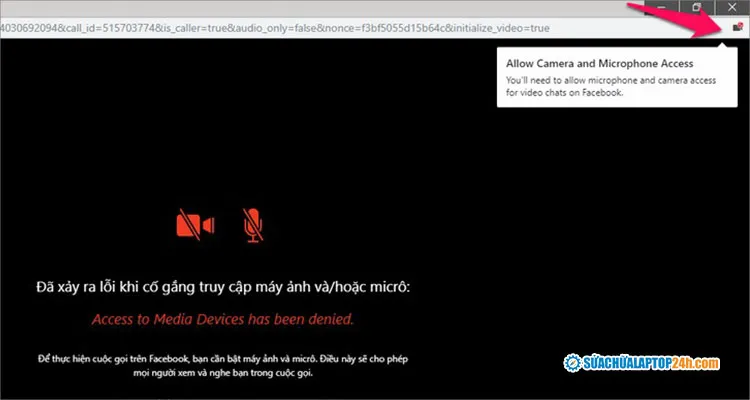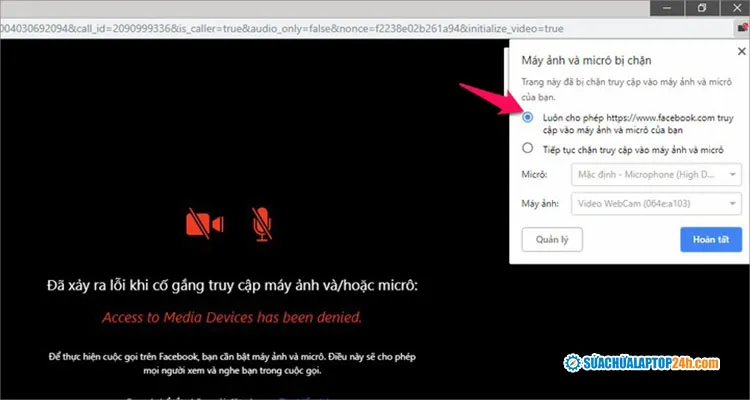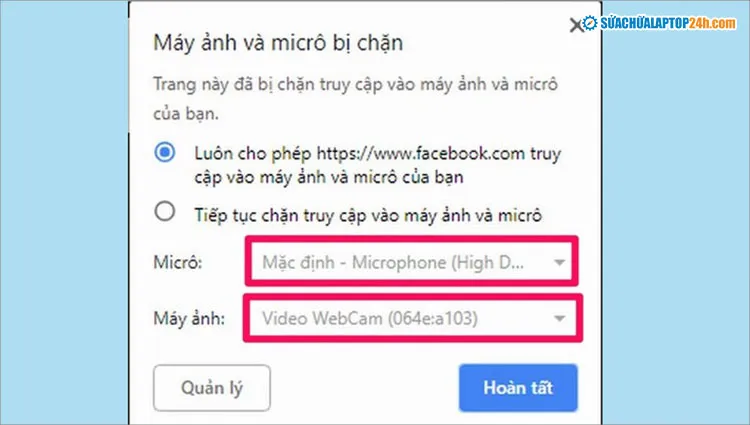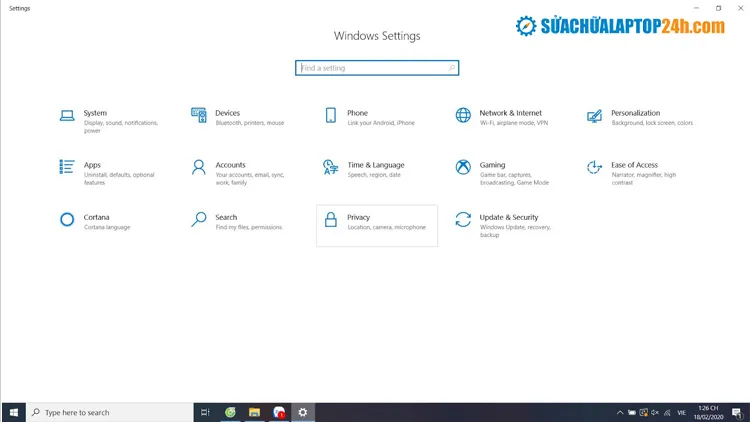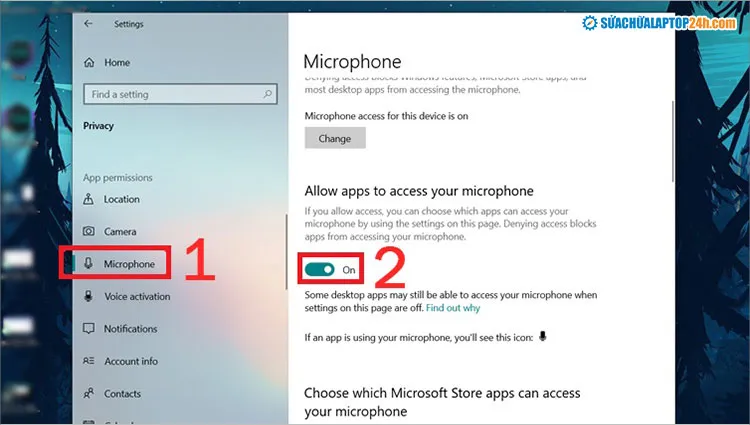Không nhận micro hay không thể truy cập micro để gọi video call trên laptop là một lỗi phổ biến mà người dùng thường gặp. Vậy làm thế nào để khắc phục lỗi này trên laptop. Trong bài viết dưới đây Sửa chữa Laptop 24h sẽ hướng dẫn cho bạn “Khắc phục lỗi không thể truy cập micro khi gọi video call trên Facebook bằng laptop”
Bạn đang đọc: Khắc phục lỗi không thể truy cập micro khi gọi video call Facebook trên laptop
Khắc phục lỗi không thể truy cập Mirco khi gọi Video Call Facebook trên laptop
Bạn gọi video không phát ra tiếng và không nghe được người đối thoại hoặc người đối thoại với bạn không nghe được bạn nói gì khi trò chuyện video call? Trong bài viết dưới đây Sửa chữa Laptop 24h sẽ hướng dẫn bạn cách khắc phục lỗi không thể truy cập micro khi gọi video call trên Facebook trên laptop.
1. Nguyên nhân không gọi video call trên facebook laptop
Trước khi biết cách khắc phục lỗi không gọi được video trên Facebook trên máy tính chúng ta cần tìm hiểu nguyên nhân tại sao messenger không gọi được video.
Nguyên nhân dẫn đến lỗi không gọi điện được trên Facebook messenger trên laptop thường do:
- Trình duyệt của bạn bị lỗi khi cài trên laptop,
- Kết nối mạng yếu, không ổn định
- Camera chưa được cấp quyền truy cập
- Micro chưa được cấp quyền truy cập
2. Các cách khắc phục lỗi không thể truy cập Mirco khi gọi Video Call Facebook trên laptop
2.1. Mở quyền truy cập Micro trên trình duyệt
Khi muốn call video để nói chuyện với mọi người thì bạn phải cho phép trình duyệt truy cập micro của laptop hãy làm theo các bước sau để cấp quyền cho ứng dụng.
Bước 1: Bạn hãy click vào biểu tượng xuất phát thông báo hiển thị dưới hình để mở quyền truy cập micro.
Click vào biểu tượng xuất phát thông báo như hình
Bước 2: Chọn Tiếp tục cho phép truy cập máy ảnh và Micro của bạn > nhấn Hoàn tất.
Chọn cho phép truy cập vào máy ảnh và micro
Bây giờ bạn có thể call lại video Facebook trên laptop bình thường được rồi. Ngoài ra, nếu bạn thường xuyền sử dụng thêm webcam và tai nghe ngoài, bạn có thể chọn thiết bị ở 2 mục này làm mặc định khi thực hiện cuộc gọi.
Chọn thiết bị micro và máy ảnh làm mặc định khi gọi video trên Facebook
2.2. Kiểm tra cấp quyền cho phép truy cập micro Facebook
Bước 1: Nhấn Menu Start > chọn Cài đặt > chọn Privacy (Quyền riêng tư).
Bạn hãy click chọn Privacy để truy cập cài đặt quyền riêng tư
Mách bạn: Mẹo sửa lỗi Boot trên window 10 dễ dàng
Bước 2: Chọn Microphone > Bật On tại mục Allow apps to access your microphone để cho phép các ứng dụng truy nhập vào micrô của bạn.
Bật On tại mục Allow apps to access your microphone
Lúc này, bạn có thể tích chọn các ứng dụng cụ thể mà bạn muốn cho phép truy cập vào micrô.
Chuyên gia mách bạn: Hướng dẫn sửa lỗi unikey không gõ được tiếng việt trên win 1
2.3. Kiểm tra lại kết nối mạng của thiết bị
Hãy kiểm tra lại đường truyền của bạn xem tốc độ mạng có ổn định hay không. Tốc độ mạng không ổn định cũng có thể ảnh hưởng tới việc thu phát âm thanh của micro khi truyền dữ liệu.
Tốc độ mạng sẽ ảnh hưởng đến chất lượng âm thanh
Xem chi tiết tại video:
Khắc phục lỗi không thể truy cập micro khi gọi video call trên Facebook bằng laptop
Nếu nghi ngờ do phần cứng máy tính bạn hãy tạm thời sử dụng tai nghe để liên lạc sau đó hãy mang laptop đến hệ thống Sửa chữa Laptop 24h để được kỹ thuật viên chuyên nghiệp hỗ trợ kỹ thuật. Có nhiều trường hợp laptop có tuổi đời lớn từ 10 năm sẽ gặp trường hợp này.
Trên đây Sửa chữa Laptop 24h đã chỉ ra một số cách để khắc phục lỗi không gọi được video call trên facebook qua laptop. Chúc bạn thành công và có thể sử dụng lại tính năng này. Hãy liên hệ với chúng tôi qua Hotline 1800 6024 để được hỗ trợ tốt nhất, cảm ơn các bạn đã theo dõi bài viết!